1、新建一个PPT文件

2、打开PPT,插入一张空白幻灯片

3、点击 插入-文本框-横排文字,插入文字

4、将文字设置成黑体加粗,调整大小和位置。

5、点击 插入-形状-矩形(其他形状也可)

6、插入一个矩形,调整矩形位置(图形和文字不重合)

7、选中的图形和文字,点击,格式-合并形状-拆分


8、将文字剩下,多余部分删掉。

9、网上下载一张图片插入PPT中

10、首先选中图片,然后按住shift选中文字
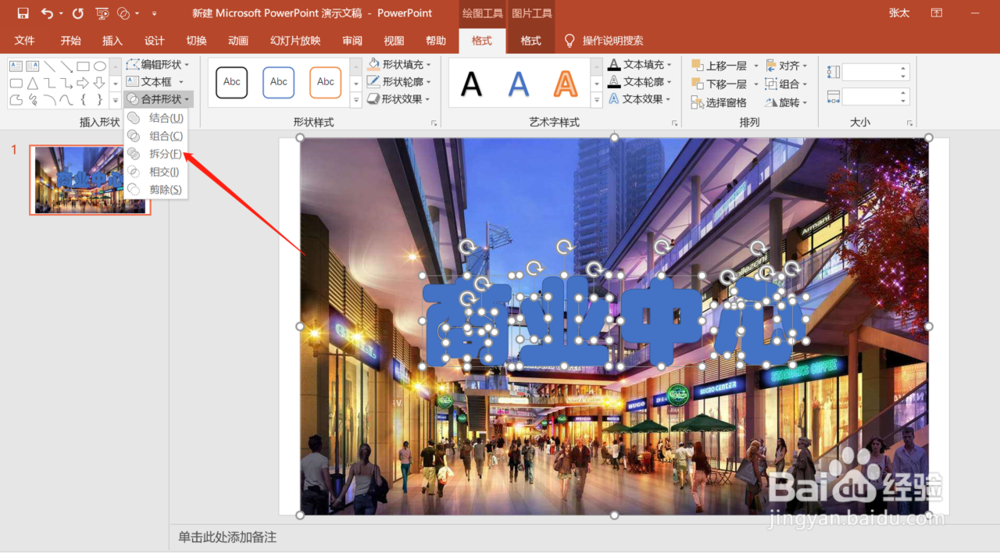
11、点击 格式-合并形状-拆分,然后将多余部分删除,剩下文字,可以看到最后的效果。


1、新建一个PPT文件

2、打开PPT,插入一张空白幻灯片

3、点击 插入-文本框-横排文字,插入文字

4、将文字设置成黑体加粗,调整大小和位置。

5、点击 插入-形状-矩形(其他形状也可)

6、插入一个矩形,调整矩形位置(图形和文字不重合)

7、选中的图形和文字,点击,格式-合并形状-拆分


8、将文字剩下,多余部分删掉。

9、网上下载一张图片插入PPT中

10、首先选中图片,然后按住shift选中文字
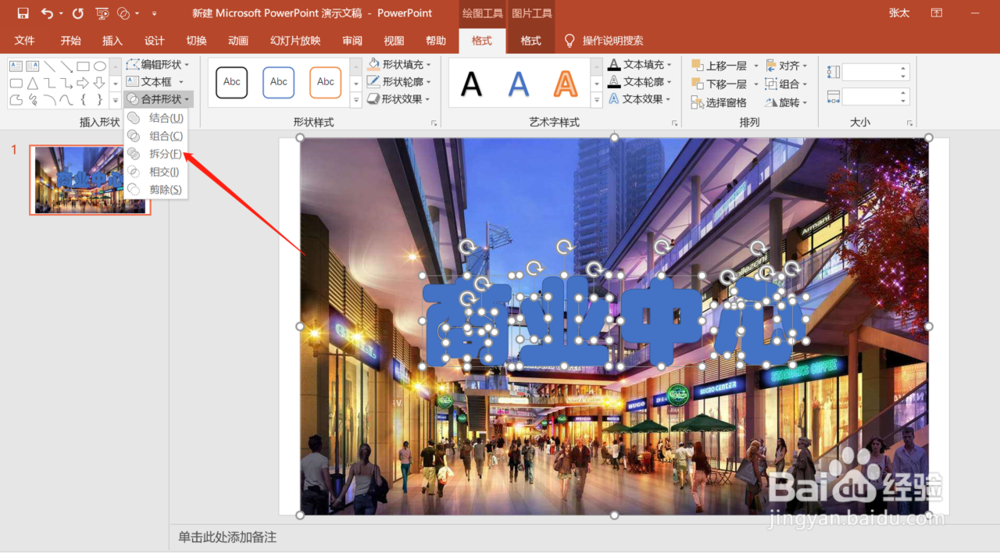
11、点击 格式-合并形状-拆分,然后将多余部分删除,剩下文字,可以看到最后的效果。

